Solange Sie sich im Abdeckungsbereich Ihres Mobilfunkanbieters befinden und Ihr Mobilfunkkonto einwandfrei ist, sollte sich Ihr iPhone mit dem Mobilfunknetz Ihres Mobilfunkanbieters verbinden. Wenn kein Problem mit dem Netzwerk Ihres Mobilfunkanbieters vorliegt, kann eine Fehlerbehebung in den Einstellungen Ihres iPhones, der drahtlosen Verbindungsfunktionen und der SIM-Karte helfen, die Ursache des Problems zu ermitteln.
Mobilfunkdaten aktivieren
Aktivieren Sie die Mobilfunkdaten-Funktion, um zu sehen, ob Ihr iPhone eine Verbindung zum Mobilfunknetz herstellen kann. Wenn Ihr iPhone über eine Mobilfunkdatenverbindung verfügt, wird das entsprechende Mobilfunkdatensymbol in der Statusleiste angezeigt, z. B. 3G.
Video des Tages

Bildnachweis: Bild mit freundlicher Genehmigung von Apple
Tippen Sie auf die Einstellungen Symbol auf dem Startbildschirm des Geräts, um das Einstellungsmenü zu öffnen, wählen Sie Mobilfunk und schieben Sie dann die Mobilfunkdaten schalten Sie auf die Auf Position.
Warnung
Abhängig von Ihrem Mobilfunktarif können für Sie Datenübertragungsgebühren anfallen, während die Mobilfunkdatenfunktion aktiv ist.
Überprüfen Sie die SIM-Karte
Öffnen Sie das SIM-Kartenfach Ihres iPhones, indem Sie das SIM-Auswurfwerkzeug in das Loch des Fachs drücken. Nehmen Sie die SIM-Karte aus dem Fach und überprüfen Sie sie auf Beschädigungen. Bei sichtbaren Schäden, z. B. einem Riss, kann Ihr iPhone möglicherweise keine Verbindung zum Mobilfunknetz herstellen. Fragen Sie Ihren Mobilfunkanbieter nach einer Ersatzkarte.
Spitze
Verwenden Sie ein Ende einer Büroklammer, um das SIM-Kartenfach zu öffnen, wenn Sie das SIM-Auswurfwerkzeug nicht finden können.
Deaktivieren Sie die Flugzeugmodusfunktion
Wenn Sie versehentlich aktiviert haben Flugzeug-Modus, kann Ihr iPhone keine drahtlosen Verbindungen herstellen. Sie können den Flugmodus über das Einstellungsmenü oder das Kontrollzentrum.
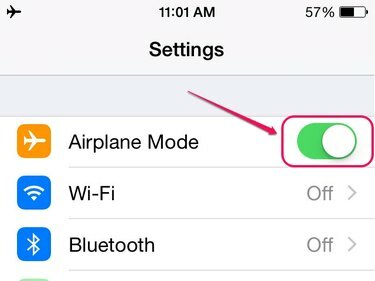
Bildnachweis: Bild mit freundlicher Genehmigung von Apple
Öffne das Einstellungen Menü und schieben Sie dann die Flugzeug-Modus Wechseln Sie nach links, um die Funktion zu deaktivieren.
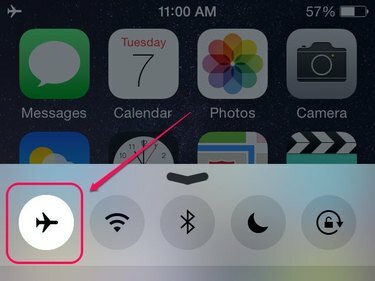
Bildnachweis: Bild mit freundlicher Genehmigung von Apple
Wischen Sie mit einem Finger vom unteren Bildschirmrand Ihres iPhones nach oben, um das Kontrollzentrum. Das Symbol für den Flugzeugmodus wird hervorgehoben, wenn die Funktion aktiv ist. Tippen Sie auf die Flugzeug-Modus Symbol, um die Funktion zu deaktivieren.
Spitze
Ein Flugzeugsymbol erscheint in der Statusleiste des iPhones, wenn der Flugzeugmodus aktiviert ist.
Netzwerkeinstellungen zurücksetzen
Durch das Zurücksetzen der Netzwerkeinstellungen Ihres iPhones werden alle gespeicherten Mobilfunknetzdaten gelöscht, die das Gerät möglicherweise daran hindern, sich mit dem Netzwerk zu verbinden.
Schritt 1
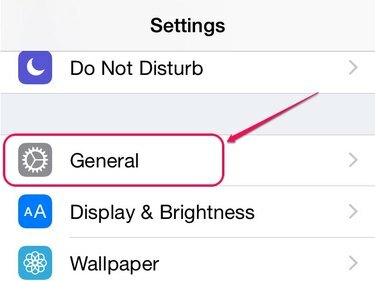
Bildnachweis: Bild mit freundlicher Genehmigung von Apple
Öffne das Einstellungen Menü und tippen Sie dann auf Allgemein.
Schritt 2

Bildnachweis: Bild mit freundlicher Genehmigung von Apple
Klopfen Zurücksetzen unten auf dem Bildschirm, um den Reset-Bildschirm zu öffnen.
Schritt 3

Bildnachweis: Bild mit freundlicher Genehmigung von Apple
Wählen Netzwerkeinstellungen zurücksetzen aus der Liste der Reset-Einstellungen.
Schritt 4

Bildnachweis: Bild mit freundlicher Genehmigung von Apple
Geben Sie die Ihres iPhones ein Passcode wenn Sie einen Passcode für Ihr Gerät aktiviert haben.
Schritt 5
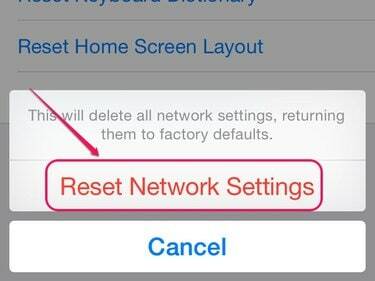
Bildnachweis: Bild mit freundlicher Genehmigung von Apple
Klopfen Netzwerkeinstellungen zurücksetzen aus dem Popup-Menü, um die Netzwerkeinstellungen auf die Werkseinstellungen zurückzusetzen.
Warnung
Durch das Zurücksetzen der Netzwerkeinstellungen werden auch alle Ihre gespeicherten Wi-Fi-Netzwerkkennwörter und Bluetooth-Verbindungen gelöscht.
Nach einem Software-Update suchen
Apple stellt regelmäßig iOS-Updates her, die im Abschnitt Software-Update des Einstellungsmenüs zur Installation verfügbar sind. Das Aktualisieren von iOS kann alle Fehler beseitigen, die einen Ausfall der Mobilfunkverbindung verursachen können.
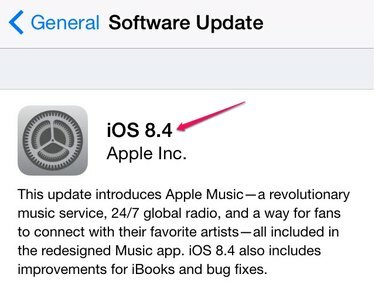
Bildnachweis: Bild mit freundlicher Genehmigung von Apple
Öffne das Einstellungen Menü, tippen Sie auf Allgemein und dann auswählen Software-Update. Klopfen Herunterladen und installieren um das Update zu installieren.
Spitze
Ihr Mobilfunkanbieter veröffentlicht möglicherweise eine Aktualisierung der Netzbetreibereinstellungen, mit der die Verbindungsprobleme des Geräts behoben werden können. Öffne das Einstellungen Menü, tippen Sie auf Allgemein und tippen Sie dann auf Etwa um zu sehen, ob ein Update verfügbar ist.
Neustart dein iPhone und dann überlege wiederherstellen das Gerät auf Werkseinstellungen zurücksetzen, wenn das Verbindungsproblem weiterhin besteht.
Wenden Sie sich an Ihren Mobilfunkanbieter oder nimm dein iPhone zu einem Apple Store, um festzustellen, ob das Problem auf eine fehlerhafte Hardwarekomponente zurückzuführen ist.


